
MX Linux无疑是流行的中重Linux操作系统之一。它依赖于 Linux 和开源社区的出色上游工作。它的基础设计结合了优雅高效的桌面与简单的配置,高稳定性,坚实的性能和中等尺寸的占地面积。最重要的是,MX Linux 提供了一个稳定的操作系统,安装过程简单而灵活。它具有出色的硬件识别功能,可为大多数用户提供自动配置。支持 MX Linux 的强大的开源社区定期更新在 MX Linux 上运行的重要应用程序。用户可以以多种方式安装 MX Linux,例如单主机、双主机或来宾操作系统。
安装前,请确保您的系统符合以下 MX Linux 建议和最低系统要求:
最低
内存 : 512 MB 的 RAM
硬盘 : 5 GB 可用硬盘空间
闪存驱动器 : 用作 LiveUSB,4 GB 免费。
推荐
处理器 :现代 i686 英特尔或 AMD 处理器
内存: 2 GB 的 RAM 内存或更多
硬盘 : 至少 20 GB 可用硬盘空间
图形:支持 3D 的 3D 视频卡,支持 3D 桌面
音频 : 声爆炸器、AC97 或 HDA 兼容声卡
闪存驱动器 :用作 LiveUSB,如果使用持久性,则 8 GB 免费
若要在 Windows 系统上创建 MX Linux 可启动 USB 闪存驱动器(换句话说,是笔驱动器或 USB 驱动器),并安装 MX Linux 作为单个主机操作系统,请按照以下 5(五) 个简单步骤操作:
由于 ISO 文件在网络传输过程中可能会受到入侵攻击。如果下载源不可靠,ISO 文件也可能包含恶意代码或病毒。因此,检查下载的 ISO 文件的完整性非常重要,以确保在您的系统上使用该文件是安全的且无错误的。要检查下载的 MX Linux ISO 映像文件的完整性,可以在 Windows 操作系统上使用 MD5 校验和工具,密码:j4dh
下载相同版本的 ISO 文件的 *.md5 扩展文件。MD5 文件的下载链接必须就在 ISO 下载源页面上的 ISO 文件链接的下方可用。MD5 文件将具有与 .md5 扩展名的 ISO 文件相同的名称。
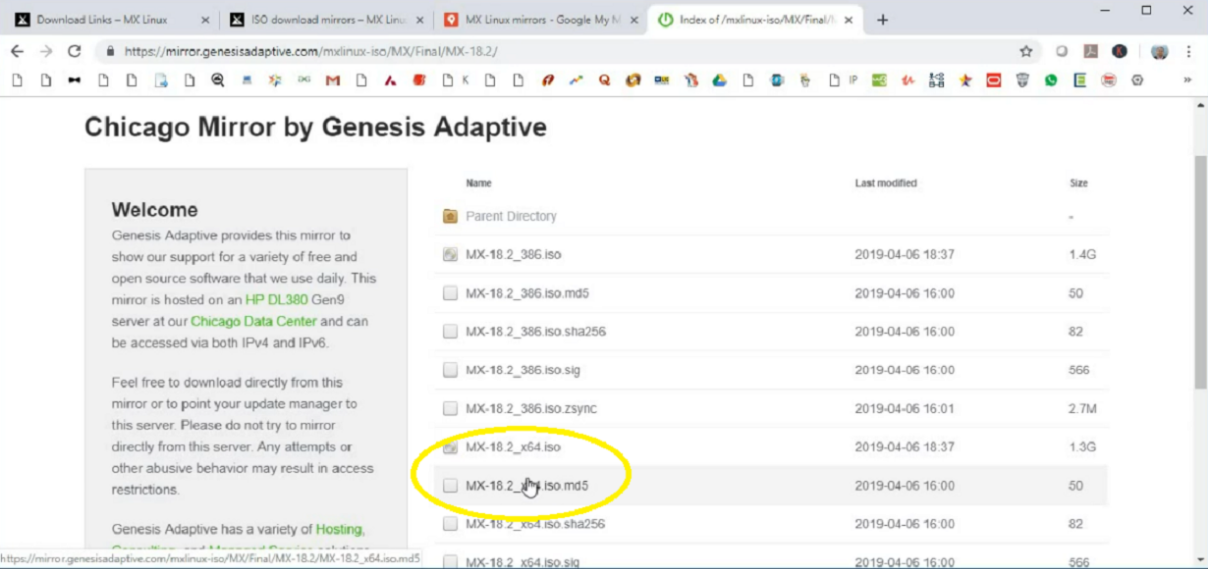
将 MD5 zip 文件保存在计算机上。Unzip WinMD5 工具的压缩文件访问 WinMD5Free 工具的可执行文件使用标准文件提取工具。
您可以删除 zip 文件并打开提取的 WinMD5 文件夹以运行 WinMD5Free 工具的可执行文件 WinMD5.exe 以打开 MD5 校验和验证工具。
在 MD5 工具中,您可以使用"浏览"按钮选择 MX Linux ISO 文件的路径,也可以在 WinMD5 工具窗口中拖放 ISO 文件。MD5 工具将开始计算文件的 MD5 校验和。
等待 WinMD5 工具计算下载文件的 MD5 校验和时。一旦该工具计算下载的 ISO 文件的校验和,请转到下载位置并打开下载的 *。MD5 文件在纯文本读取器中,如记事本。仅选择并复制文件第一行中给出的校验和值,并留下任何额外的空格或 MX Linux 文件或版本名称。将支票总和粘贴到"验证文本框"中,然后单击"验证。
如果 ISO 文件未损坏且无错误,则原始文件和下载文件的检查总和将匹配,MD5 工具将显示"匹配"消息,如下所示:
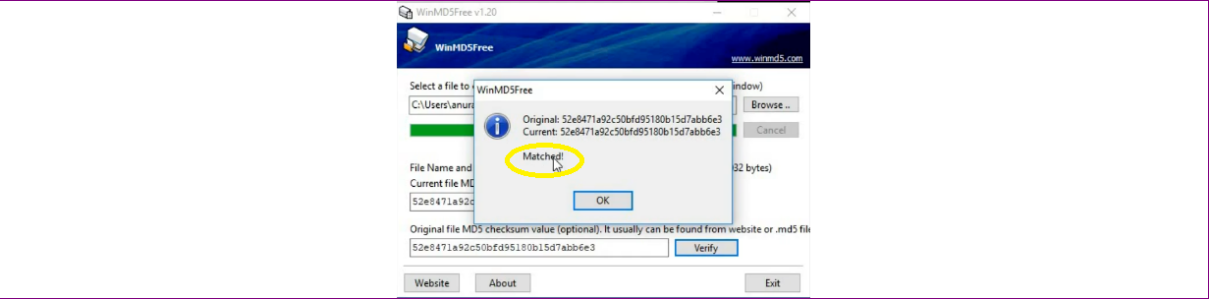
如果该工具未显示"匹配"消息,则在可靠的网络和系统上重新下载 ISO 文件,以确保其无错误且完好无损。单击"确定"并退出 WinMD5 工具并关闭 md5 密钥文件。
在计算机上下载最新版本的 Rufus 工具,密码:p2ju 。下载完成后关闭浏览器。转到下载位置并执行 Rufus 工具下载的可执行文件以打开 Rufus 工具。系统可能会请求允许运行 Rufus 工具。单击"是"以允许运行该工具。
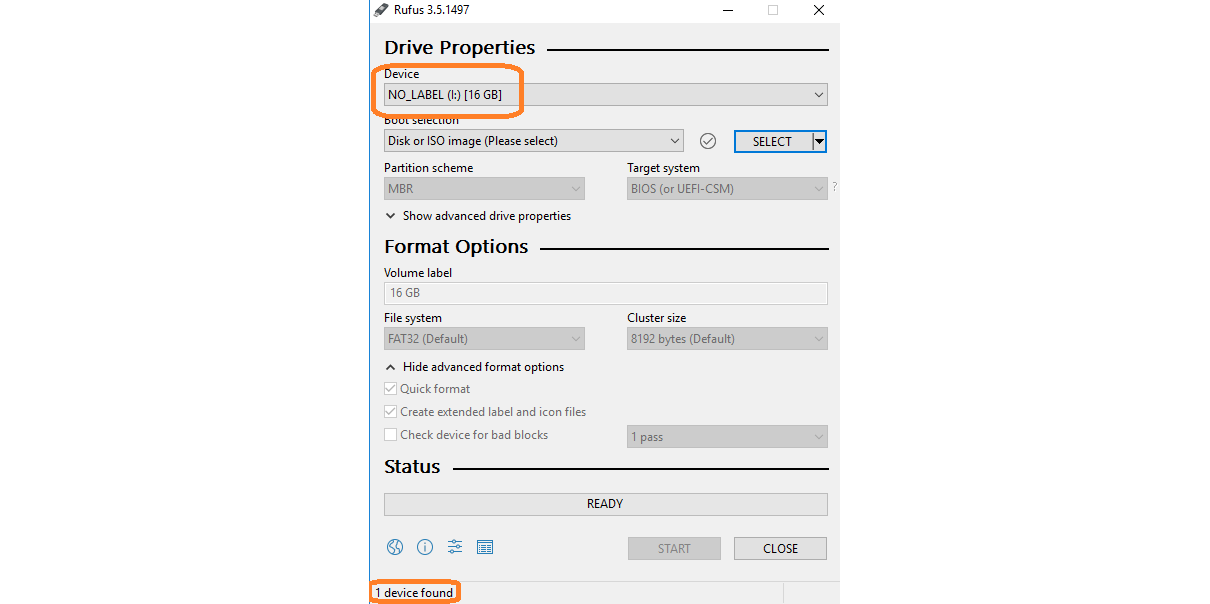
通过单击引导选择部分中的"选择"按钮,从下载位置浏览并选择 MX Linux ISO 文件。您可以键入您选择的标签来重命名闪存驱动器,也可以继续使用默认标签。保留 Rufus 默认选项,然后单击"开始"开始闪烁,使驱动器可启动以安装 MX Linux。
Rufus 可能需要下载其他文件,如果它要求,单击"是",允许鲁弗斯下载额外的系统文件,以便与给定的 ISO 文件兼容。继续使用建议的"在 ISO 映像模式下书写"选项。确保闪存驱动器上没有重要数据(因为它将被擦除),并继续闪烁驱动器。等待闪烁完成。单击"关闭",在成功完成闪存驱动器闪烁时关闭鲁弗斯工具。
为确保闪烁成功,请在文件资源管理器中打开闪存驱动器,并检查 MX Linux 设置文件是否写入闪存驱动器上。MX Linux 设置文件必须成功写入闪存驱动器上。
现在重新启动系统或将 MX Linux 可启动闪存驱动器插入要安装 MX Linux 的计算机中,然后重新启动/启动系统以从闪存驱动器启动并安装 MX Linux。当系统打开并初始化时,按 F10(或 Del 或 F9 或 F12 或 Esc)进入 BIOS 设置。键可能在不同的型号和型号上不同,请根据机器的"制造"和"型号"尝试其他键。搜索启动设置,将 USB 存储启动设置为首次启动设备。保存并退出 BIOS 设置。
当系统重新启动和初始化时,请按 F9(或 Del 或 F10 或 F12 或 Esc)来显示启动菜单。键可能在不同的型号和型号上不同,请根据机器的"制造"和"型号"尝试其他键。
从"启动"菜单中,选择"闪存驱动器作为启动设备"并点击输入。它可能在不同的系统中处于不同的序列号。等待系统从闪存驱动器启动。
如果 MX Linux 从 USB 闪存驱动器启动,MX Linux 启动菜单将显示如下:
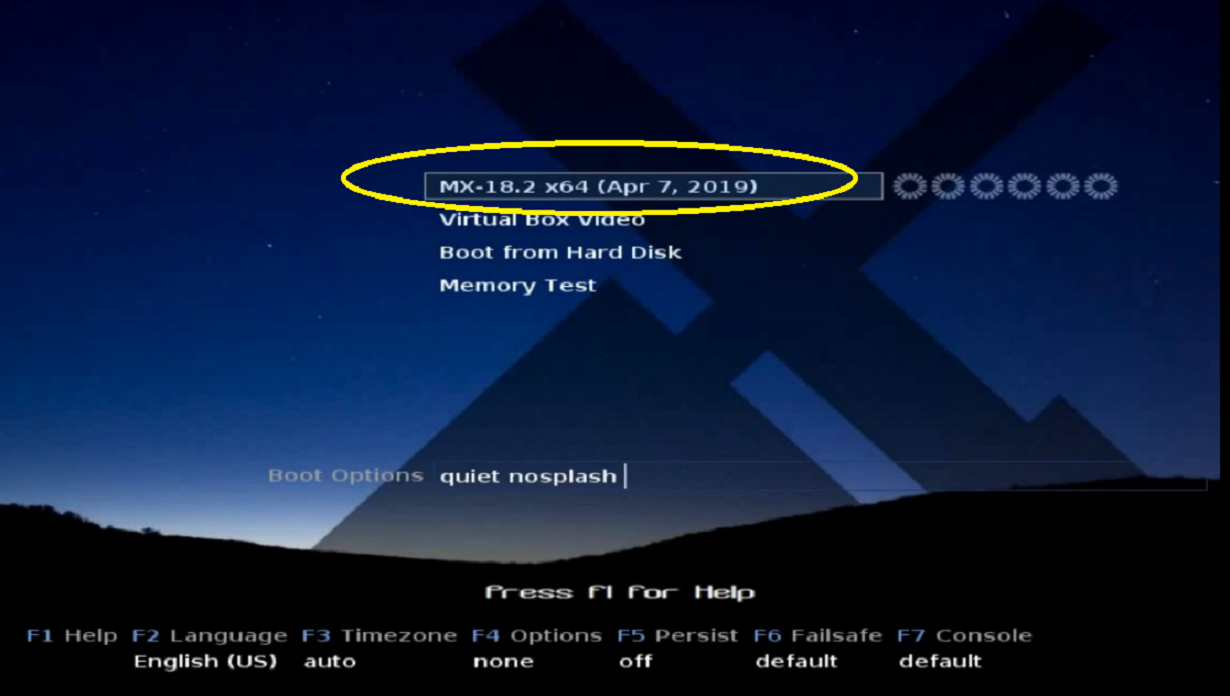
点击"输入"键的第一个选项启动MX Linux实时会话。MX Linux 实时会话将从闪存驱动器加载。在实时会话中加载的 MX Linux 桌面上,单击桌面上的"安装程序"开始安装 MX Linux,使其在硬盘上持久化。按照屏幕说明操作,然后单击"下一步"继续。
选择"使用整个磁盘自动安装"选项,然后单击"下一步"以删除现有操作系统并安装 MX Linux 作为计算机上的唯一主机操作系统。
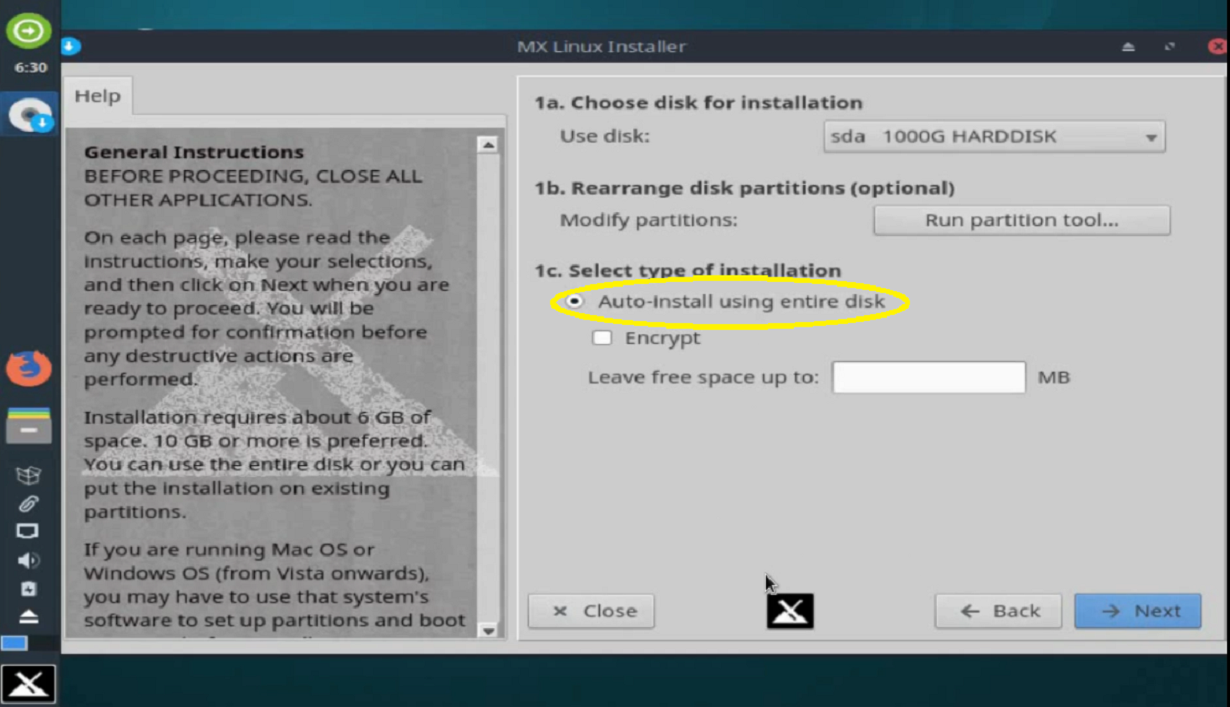
单击"是"中弹出到"格式",并使用整个硬盘进行 MX Linux。确保硬盘上没有重要数据,因为它将被擦除。
等待 HDD 格式化、创建分区并安装 MX Linux。安装 MX Linux 操作系统后,安装程序将提示安装引导加载程序。引导加载程序提供在系统重新启动时引导的所有可用选项的显示列表。单击"下一步"以安装 GRUB 引导加载程序。下一个窗口中单击"是"在主分区上安装 GRUB 引导加载程序。等待安装 GRUB。
在下一个屏幕中,键入计算机名称、域和工作组,如果没有特定选择,请继续使用默认选项。
在下一个屏幕上,选择"区域设置、时钟和时区设置",如果没有特定首选项,则继续使用默认选项。
在下一个屏幕中,键入您选择的登录用户名、密码和根密码并继续。此信息将用于登录系统。单击"完成"以完成安装过程。
安装 MX Linux 操作系统后,单击"是"以重新启动计算机并在计算机重新启动时等待。卸下安装介质,即 MX Linux 可启动闪存驱动器并点击输入。系统将重新启动。您可以将启动选项从 BIOS 设置更改回 HDD 作为第一个启动设备,以便于系统启动期间更快地加载系统。
等待系统重新启动,直到显示以下屏幕:
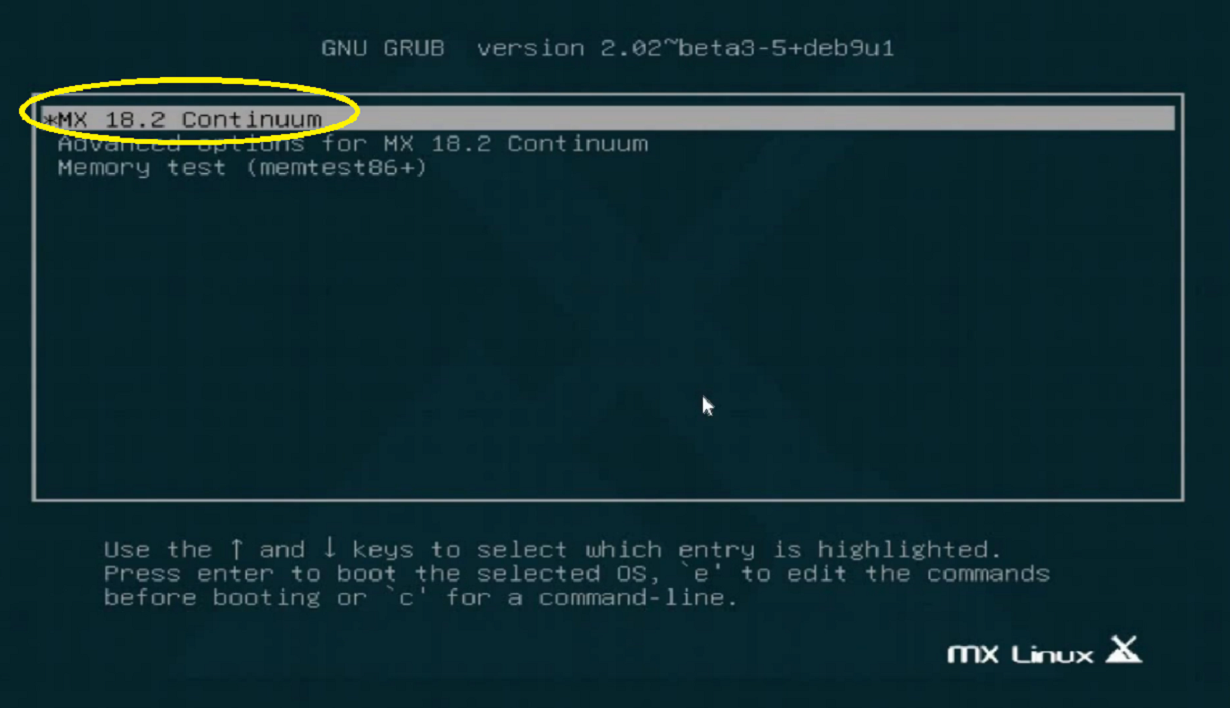
回车在MX Linux引导屏幕上第一个选项在MX引导Linux。 等待MX Linux系统负载。 在第一次启动可能需要一段时间。 输入登录密码,并点击输入或按登录按钮,登录到MX的Linux系统。 你会自动连接到互联网如果你有插入以太网电缆系统与互联网。
你可以探索MX Linux特性在欢迎屏幕。 新安装的MX Linux将准备好使用。 你可以探索预装应用程序包,甚至可能调整屏幕分辨率从Settings选项卡显示应用程序最适合显示最佳的用户体验。
uc电脑园提供的技术方案或与您产品的实际情况有所差异,您需在完整阅读方案并知晓其提示风险的情况下谨慎操作,避免造成任何损失。

浏览次数 1659
浏览次数 223
浏览次数 1647
浏览次数 2191
浏览次数 1382
未知的网友